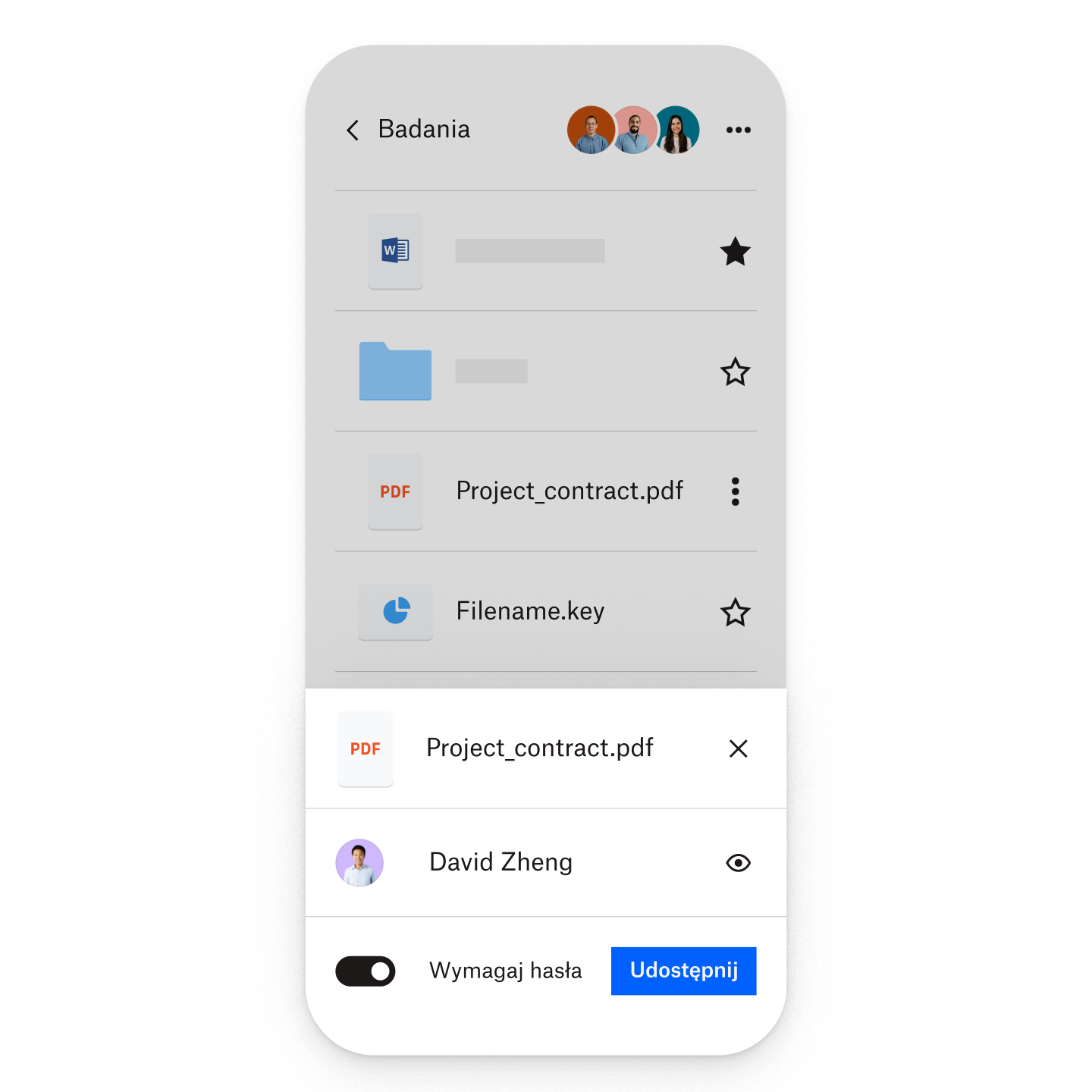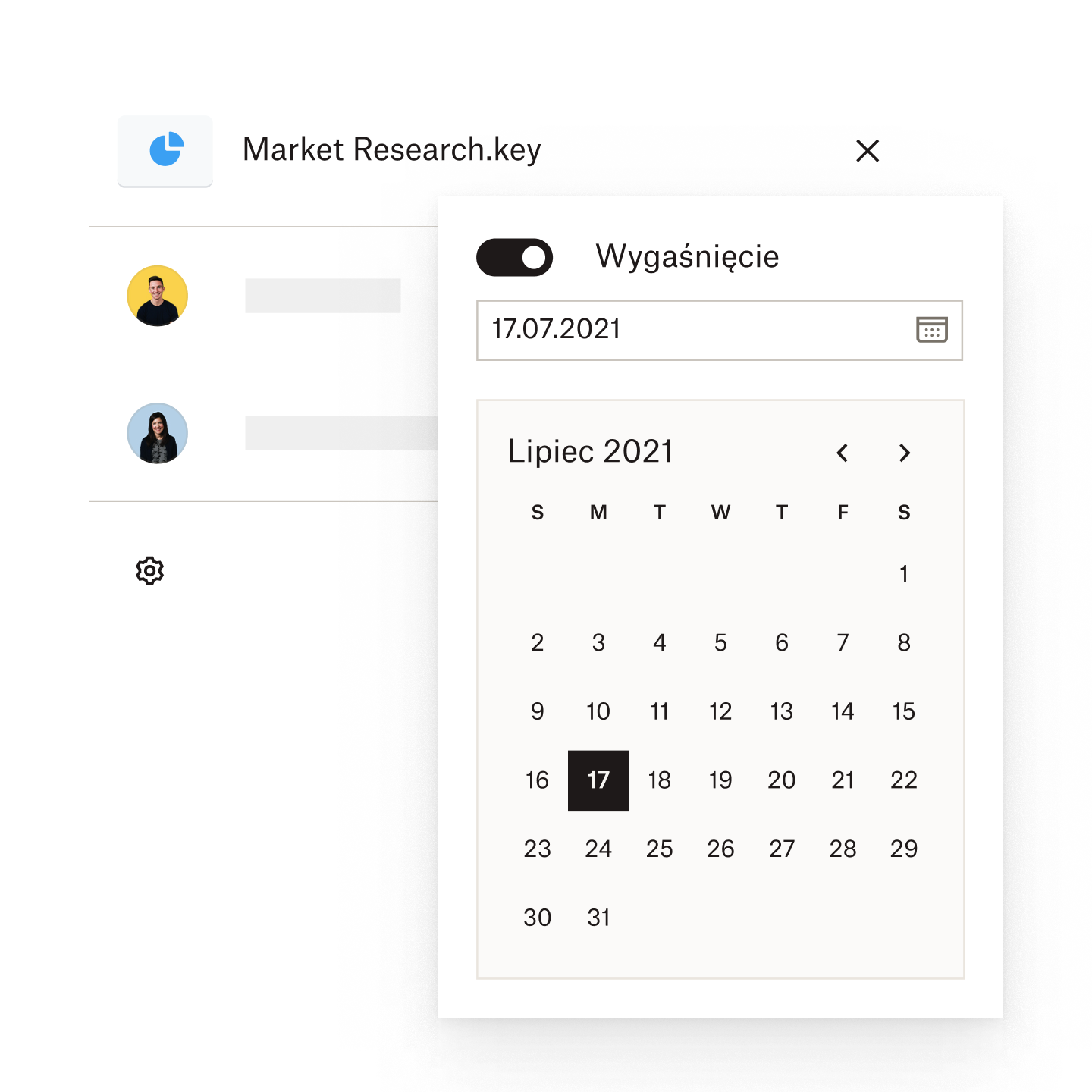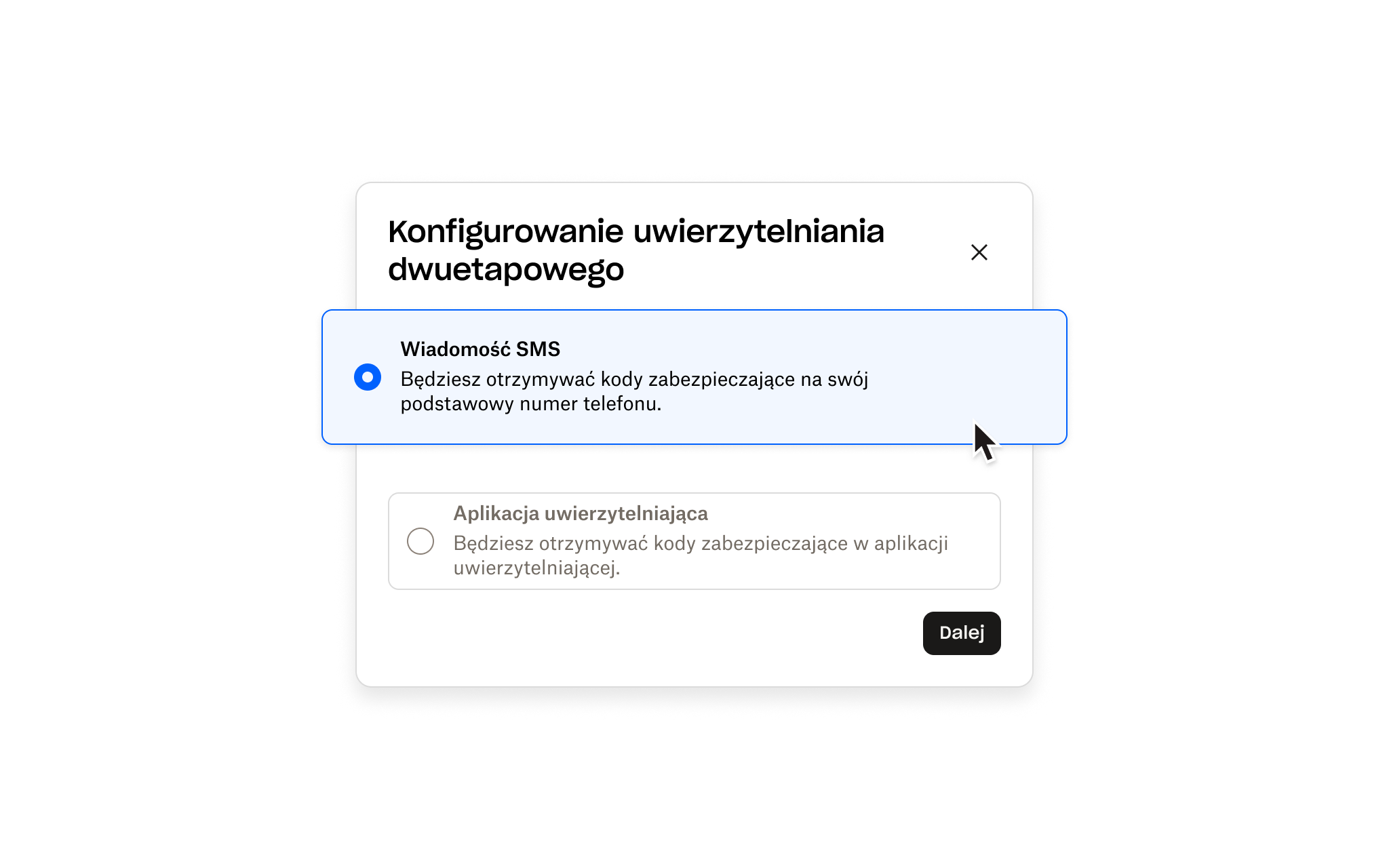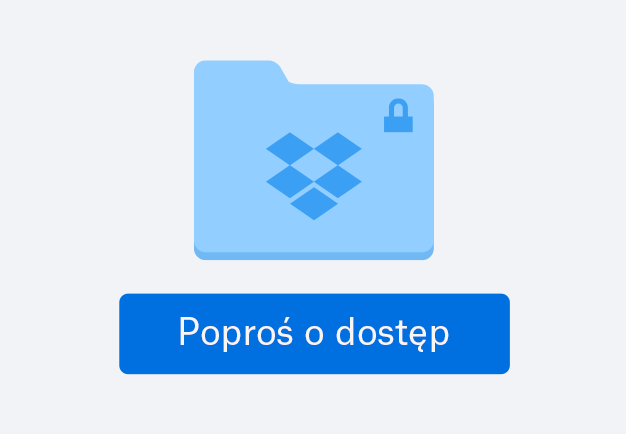Zabezpiecz folder lub plik hasłem, aby skorzystać z dodatkowej warstwy zabezpieczeń
Dropbox wykorzystuje wiele warstw zabezpieczeń, dzięki czemu możesz spać spokojnie, wiedząc, że wszystkie poufne dane są bezpieczne w chmurze.
Chroniąc pliki hasłem w Dropbox, masz pewność, że będą one dostępne tylko dla tych osób, które wybierzesz.
Aby wyświetlić lub pobrać taki dokument, należy wprowadzić hasło ustawione w celu jego ochrony.